بنك باي بال .. شرح طريقة إنشاء حساب باي بال وتفعيله لعام 2023 “شرح بالصور”

يعتبر بنك باي بال من أشهر وأقدم البنوك الإلكترونية المستخدمة في المعاملات المالية على المستوى الشخصي أو المؤسسي ويعتبر من البنوك الأساسية المرتبطة بجميع منصات المتاجر الإلكترونية.
يعتبر بنك منشأ أمريكي تأسس عام 1998 م ، فقد كان دائما في طليعة الخدمات المصرفية الإلكترونية خلال فترة المنافسة الطويلة ، وهذا هو مدى خبرته في تقديم أفضل طريقة لإرسال واستلام الأموال بسرعة.وبطريقة أكثر أمانا.
ما يميزه هو أن إنشاء حساب على باي بال لا يتطلب الكثير من الخبرة الفنية أو المتطلبات الخاصة ، فهو مجاني تمامًا ولا يستغرق سوى بضع دقائق.
لذلك ، توفر مقالة اليوم دليلاً شاملاً مفصلاً ومصورًا حول كيفية إنشاء حساب باي بال وتنشيطه ، وربط حسابك بأنواع مختلفة من البطاقات، وتفعيل حسابك بالكامل. ثم ستصبح جاهز لإرسال الأموال واستلامها.
ولكن دعنا أولاً تحدث عن أنواع مختلفة من حسابات باي بال المصرفية.
أنواع حسابات بنك باي بال:
عند إنشاء حساب باي بال ، سيُطلب منك تحديد نوع الحساب ، ولكن هناك نوعان من الحسابات ، الشخصية وحسابات الشركات ، لذلك دعونا نلقي نظرة فاحصة.
حساب شخصي:
تعتبر الحسابات الشخصية هي الحسابات الأكثر شيوعًا والمستخدمة في بنوك باي بال. لأنها مناسبة للاستخدام غير التجاري مثل استلام الأموال وتحويلها بين الأصدقاء والعائلة.يمكن أيضًا استخدامها للتحويلات التجارية على نطاق واسع. ولكن إنه ليس بحجم كبير أو الكثير من التحويلات لتجنب مشاكل حسابك.
أكبر ميزة للحساب الشخصي هي أن رسوم التحويل منخفضة للتحويلات الشخصية. ولكن لا يمكن استخدام هذا الحساب تجاريًا ، مثل الربط بالمتاجر عبر الإنترنت ، وإصدار فواتير مخصصة ، وما إلى ذلك.
حساب الشركات:
الحسابات التجارية هي نسخة متقدمة من حسابات باي بال المصرفية الشخصية. لذا فهي موثوقة تمامًا للمعاملات التجارية والتجارة الإلكترونية.
بادئ ذي بدء ، تفرض حسابات الشركات رسومًا إضافية بنسبة 2.89% على التحويلات التجارية داخل الحساب. ولكنها تقدم العديد من المزايا في المقابل. أهمها توفير القدرة على الدفع للعملاء باستخدام Visa أو MasterCard. حيث يمكنك الدفع باستخدام حساب باي بال المصرفي الخاص بك دون أي تكلفة إضافية ، كما هو موضح في الصورة أدناه:

يوفر أيضًا القدرة على ربط متجرك عبر الإنترنت بحسابك على باي بال. في هذه الحالة ، يتم إجراء المدفوعات مباشرة داخل متجرك عبر الإنترنت على حساب باي بال الخاص بك ، ويمكنك أيضًا إصدار فاتورة مسبقة لعملائك.
أيضًا ، إذا كان لديك مجموعة من الموظفين. فيمكنك منح ما يصل إلى 200 موظف حق الوصول لمراجعة المعاملات المالية على حسابك وإتمامها.
يمكنك الانتقال بسهولة من حساب شخصي إلى حساب تجاري ، ولكن ليس العكس ، وإذا كان حسابًا تجاريًا في الأصل أو تم تحويله ، فلا يمكن تحويله بالكامل مرة أخرى إلى حساب شخصي.
الآن بعد أن تعرفت على أنواع حسابات بنك باي بال ، توضح الفقرات التالية كيفية إنشاء حساب مع باي بال. الرجاء مواصلة القراءة.
كيفية إنشاء حساب باي بال
يعد إنشاء حساب في بنك باي بال أمرًا سهلاً ومباشرًا للغاية ويمكن القيام به باتباع الخطوات التالية:
أولاً ، قم بتسجيل الدخول إلى منصة بنك باي بال وانقر فوق اشتراك في الجزء العلوي الأيسر من الشاشة أو انقر فوق اشتراك مجاني كما هو موضح في الصورة أدناه.

سيُطلب منك بعد ذلك تحديد نوع الحساب وتحديد نوع الحساب المناسب وجعله حسابًا شخصيًا كما هو موضح في الصورة أدناه:
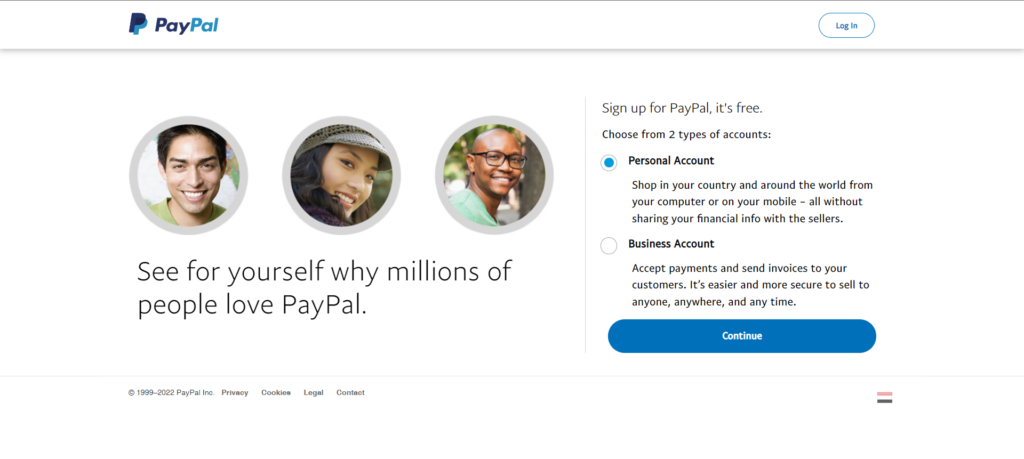
أيضًا ، لا يوجد فرق كبير بين إجراء التسجيل لحساب شخصي وحساب الشركة. أحيانًا لا يستغرق الأمر سوى خطوة واحدة لإدخال بيانات النشاط التجاري.
في جميع الحالات ، تكون الخطوة التالية هي إدخال رقم هاتفك المحمول. يجب عليك إدخال هذا الرقم صحيح حيث سيُطلب منك التأكيد ، وستكون الخطوة التالية هي استخدام الرمز المرسل إلى رقم هاتفك في رسالة.
كإجراء وقائي لزيادة أمان حساب بنك باي بال الإلكتروني الخاص بك ، قد يرسل رمزًا إلى هاتفك المحمول في كل مرة تفتح فيها حسابك على جهاز كمبيوتر جديد.
ثم اكتب رمز بلدك ورقم هاتفك المحمول وما يلي ، كما في الصورة أدناه:

بعد ذلك أدخل حقل التحقق من رقم الهاتف وسيتم إرسال رمز مكون من 6 أرقام إلى هاتفك المحمول ، كما هو موضح في الصورة أدناه.
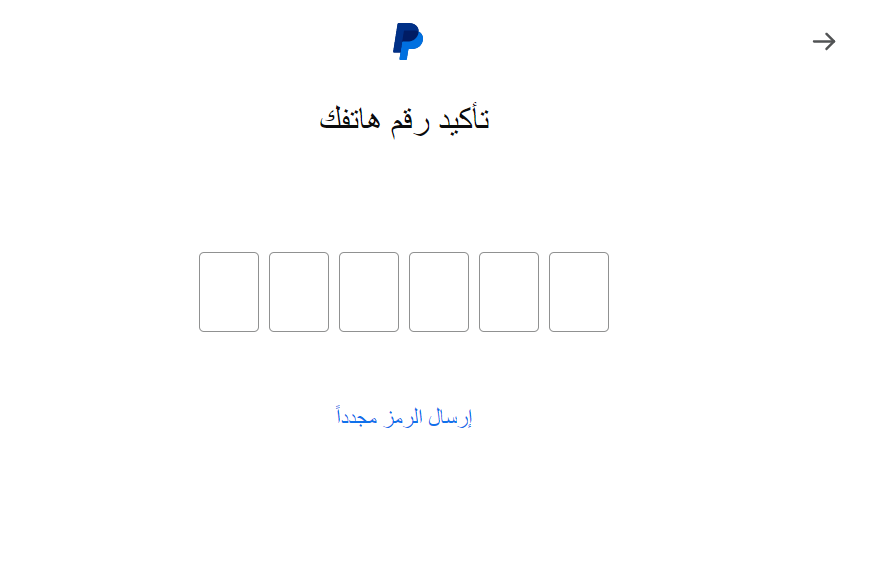
بعد التحقق من رقم هاتفك المحمول
سيُطلب منك إعداد ملف التعريف الشخصي الخاص بك. هنا سيُطلب منك إدخال عنوان بريدك الإلكتروني والاسم الأول واسم العائلة وكلمة المرور مرتين. أدخل 8 أحرف وأرقام ، بما في ذلك الأحرف الكبيرة والرموز ، كما هو موضح في الصورة التالية ، ثم انقر فوق التالي.
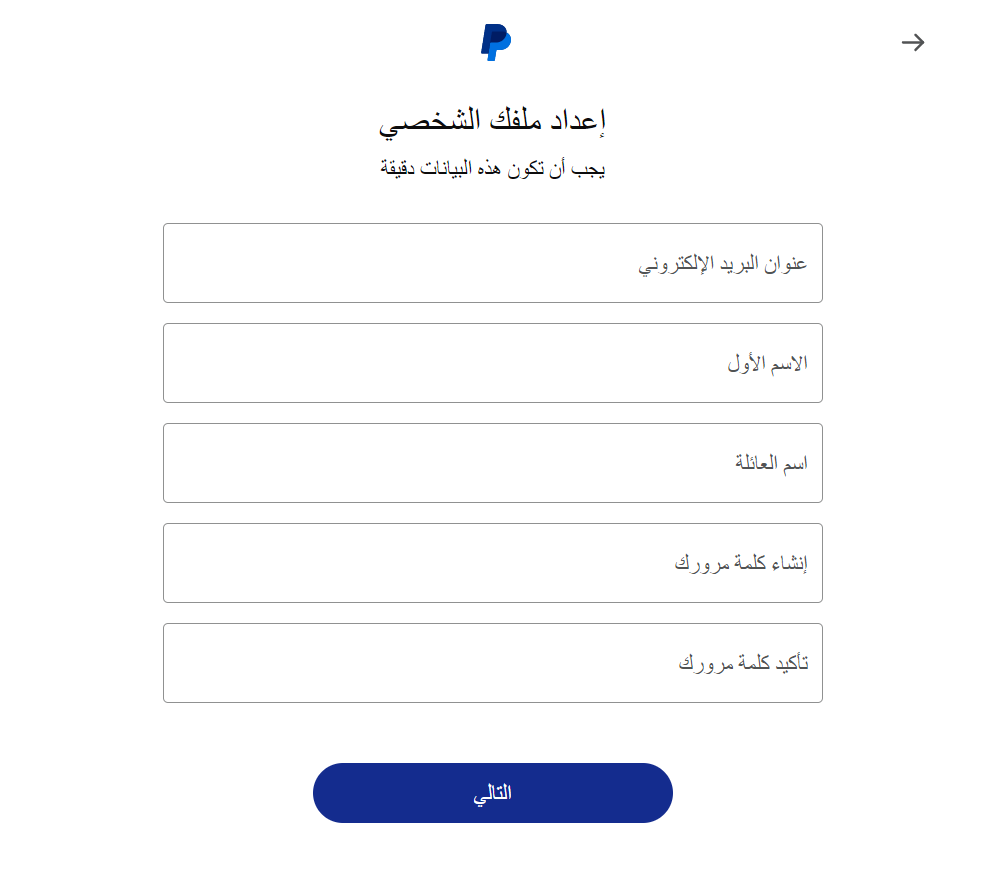
الخطوة التالية هي إضافة عنوانك. حدد أولاً جنسيتك ، ثم حدد تاريخ ميلادك بتنسيق اليوم / الشهر / السنة ، ثم اكتب اسم الشارع ورقمه.
بعدها اطلع على الخيارات المتعلقة بمنطقتك. يمكنك تحديد المنطقة التي تقع فيها ، وتحديد المدينة والمنطقة الإدارية ، والرمز البريدي. ثم وافق على الشروط واتفاقية المستخدم وسياسة الخصوصية وانقر فوق العرض الكامل وانقر فوق القبول بإنشاء حساب كما هو موضح في الصورة أدناه:
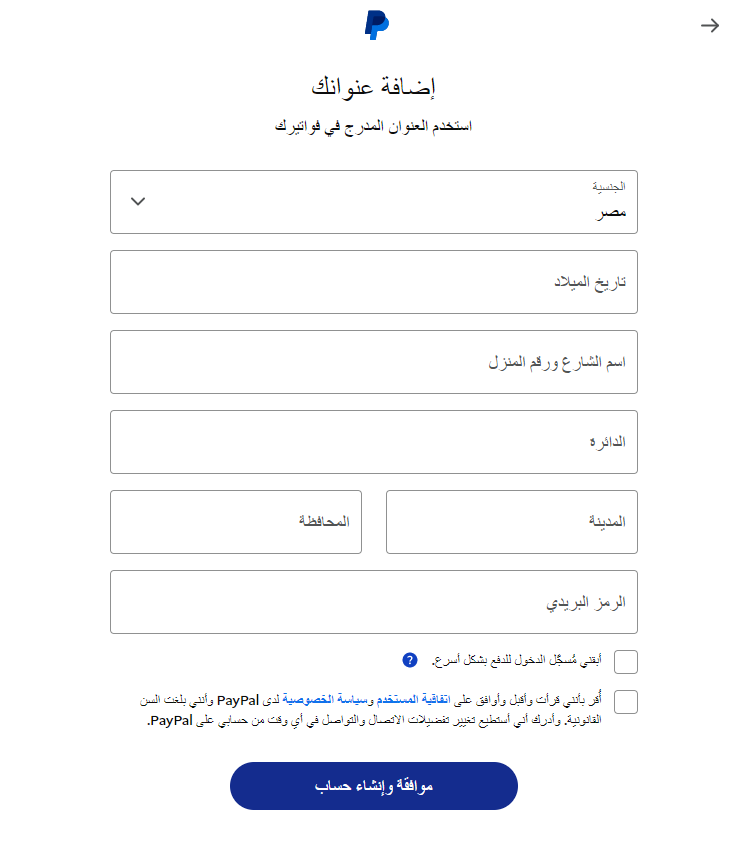
وبالتالي ، فقد قمت بإنشاء حساب باي بال الخاص بك بالكامل. والخطوة التالية هي تنشيط حسابك لإرسال الأموال واستلامها بالكامل.
الآن ، تحتاج إلى ربط حساب باي بال الخاص بك بـ Visa أو MasterCard لكي يتم قبول المدفوعات عبر الإنترنت ، وكذلك يجب أن تحتوي البطاقة التي تنوي ربطها مع باي بال على ما لا يقل عن 5 دولارات.
أيضًا ، تختلف هذه البطاقة حسب البلد. على سبيل المثال. في مصر بطاقات Easy Pay و Yalla Pay ، كما يتم قبول بطاقات Payoneer البنكية ، لذا انقر فوق إضافة بطاقة لاستخدامها لاحقًا. ، مثل الصورة التالية:
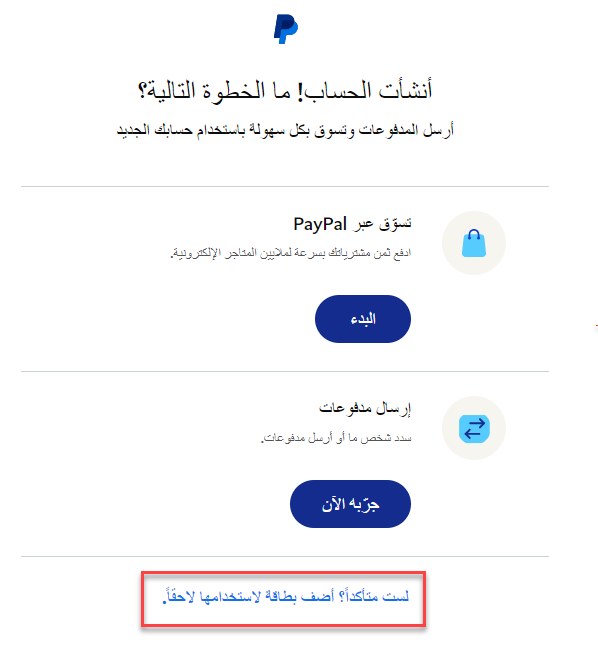
بعد ذلك ، أدخل بيانات البطاقة حيث تقوم بإدخال رقم البطاقة. ثم حدد نوع البطاقة وتاريخ انتهاء الصلاحية ورمز الحماية كما في الصورة أدناه ، وانقر فوق Link Card.

بهذه الطريقة ، بمجرد إنشاء حسابك وتنشيطه بشكل صحيح وكامل مع بنك باي بال . سيتم نقلك إلى الواجهة الرئيسية لحسابك ، حيث يمكنك إصدار الفواتير وإرسال واستلام الأموال ، كما هو موضح في الصورة التالية. زيادة. :
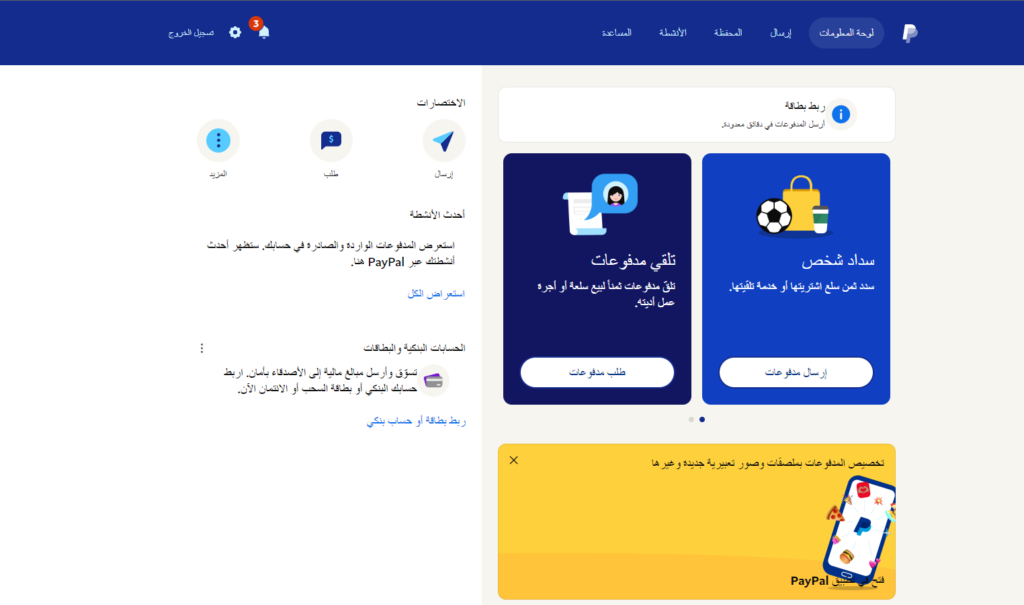
وبالتالي ، وصلنا إلى خاتمة المقالة بعد وصف أنواع الحسابات .ودليل شامل عن بنك باي بال حول كيفية إنشاء حساب بالكامل وربطه ببطاقة Visa أو Master Card وتفعيل الحساب. الآن نحن جاهزين لاستلام أو إرسال الأموال .
والسلام عليكم ورحمة الله وبركاته.




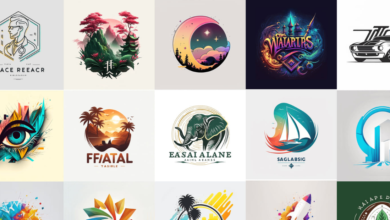
Thanjks forr the marvelous posting! I seriously enjoyed readjng it, yyou will
be a great author.I wiull always bookmark yoour blog and wil
often cme back att skme point. I wanht too enbcourage you continue your great work, haave a nice evening!